一些用户给自己的电脑牵了宽带线后,却不知道该怎么在自己的电脑上设置了。不过不用着急,现在小编就教你在mac中设置宽带连接的方法吧。
mac os 9 上的连接方法
建议安装第三方软件,来提供 pppoe 虚拟拔号的功能:如 enter net 300 苹果版、macpoet 等。具体设置参考相关软件说明,注意控制板中 tcp/ip 设置由应用软件创建的配置与拔号上网方式不同。
mac os x 10.2 上的设置方法
① 点击左上角蓝色苹果,系统预置→网络→新建位置→创建一个新的位置,自定名称,如:adsl
② 显示→内建以太网
③ pppoe→选择连接使用pppoe→输入帐户名称及密码,选择存储密码,选定在菜单中显示pppoe状态

④ tcp/ip→ppp
⑤ 配置完毕→现在应用
⑥ 从屏幕右上角点击以太网图标,从下拉菜单中选择连接即可开始拔号。
mac os x 10.3 /10.4的设置方法
① 点击左上角蓝色苹果,系统预置→网络→新建位置→创建一个新的位置,自定名称,如:adsl
② 显示→内建以太网
③ pppoe→选择连接使用 pppoe→输入帐户名称及密码,选择存储密码,选定在菜单中显示 pppoe 状态
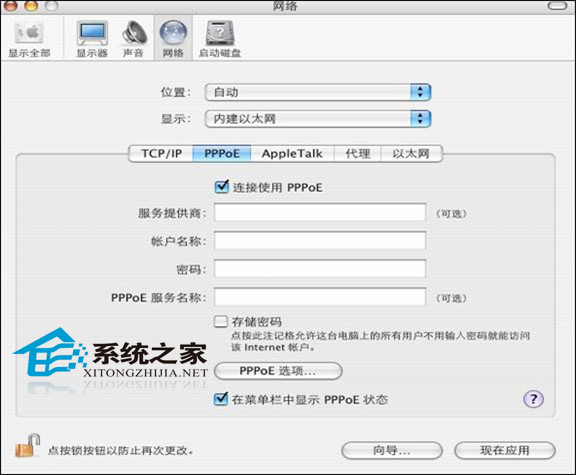
④ tcp/ip→ppp
⑤ 配置完毕→现在应用
⑥ 从屏幕右上角点击以太网图标,从下拉菜单中选择连接即可开始拔号。
以上就是在不同的mac操作系统中设置宽带连接的方法了,如果还不会设置的用户们,就对照这篇教程在自己的电脑上设置吧。

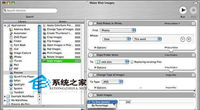
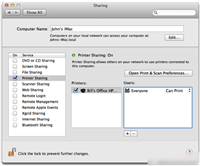


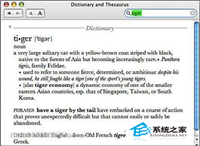
发表评论